win7系统如何分区?win7系统硬盘分区 ***
- 软件版本:
- 软件大小:
- 软件授权:
- 适用平台:
- http://dl.pconline.com.cn/download/90261.html
win7系统硬盘分区 ***
我们今天的操作针对的是扩展分区,而不操作C盘也就是我们的系统盘。特别提醒:大家在操作时一定要备份好硬盘的重要数据!
win7系统硬盘分区调整 ***
我们在桌面的计算机图标上单击鼠标右键,然后选择管理!
在计算机管理窗口中,我们单击存储中的磁盘管理打开!
在磁盘管理窗口中,大家可以看到小编的硬盘分为了4个分区。小编在这里给大家科普一下,红色的C盘是我们的主分区,其它的D,E,G盘都是我们的扩展分区,主分区通常放我们的操作系统,也就是我们的系统盘。扩展分区我们通常用来存放数据!硬盘为什么要分区呢?举个简单例子,比如你买了个房子一般不会只有一个家吧,你是不是也要把他分为客厅,厨房,餐厅,书房等等!好了,今天我们的操作都是在扩展分区上进行操作!小编这里把D盘,E盘,G盘重新进行分区!
我们现在先把扩展分区一次删除,我们在G盘上单击鼠标右键,然后在菜单中点击删除卷!
出现的小窗口中我们确定删除卷!同样的 *** ,我们将D盘和E盘等逻辑分区都进行删除!
我们现在对逻辑分区根据自己的需要重新进行划分,当然我们要看逻辑分区一共的大小,然后我们计划好我们要把它划分为几个磁盘,然后进行操作!我们在逻辑分区上单击鼠标右键,选择新建简单卷!
在新建简单卷向导中,我们单击下一步按钮!
这里显示了可划分的磁盘总容量,我们输入我们需要的新的简单卷大小,然后点击下一步!
选择驱动器号,然后单击下一步!后面的可以根据默认走就可以了!最终我们划分出了一个新的D盘,当然还剩余空间没有划分!
我们继续在剩余的空间上单击鼠标右键,选择新建卷!当然划分的 *** 和上面类似,小编就不一一介绍了!
上面要注意的是,我们可以把最后剩余的空间,都划分到最后我们要建立的磁盘中就可以了!
相关文章
移动硬盘如何分区?移动硬盘分区工具帮您轻松地实现分区操作
许多用户喜欢采用外部存储介质存储数据,例如,外部移动硬盘。我们如何运用移动硬盘分区工具对外部硬盘进行分区呢?这里有一个免费的第三方分区工具,可以以帮助外部移动硬盘分区。确定地说,免费的分区助手能实现这...
新买的移动硬盘怎么分区(移动硬盘分区的优缺
移动硬盘是以硬盘为存储介质,计算机之间交换大容量数据,强调便携性的存储产品。但是很多朋友购买了移动硬盘后不知道怎么对移动硬盘进行分区,今天小编就来说说移动硬盘分区的方法,一起来看看吧。 移动硬盘分区...
移动硬盘怎么分区,今天小编就来说说移动硬盘分区的方法
移动硬盘是以硬盘为存储介质,计算机之间交换大容量数据,强调便携性的存储产品。但是很多朋友购买了移动硬盘后不知道怎么对移动硬盘进行分区,今天小编就来说说移动硬盘分区的方法,一起来看看吧。 移动硬...
移动硬盘分区教程,这里有一个免费的第三方分区
许多用户喜欢采用外部存储介质存储数据,例如,外部移动硬盘。我们如何运用移动硬盘分区工具对外部硬盘进行分区呢?这里有一个免费的第三方分区工具,可以以帮助外部移动硬盘分区。确定地说,免费的分区助手能实...
dos格式化命令?电脑系统格式化磁盘硬盘分区批处理脚本
大家好,我是老盖,首先感谢观看本文,本篇文章做的有视频,视频讲述的比较详细,也可以看我发布的视频。 今天我们学习dos命令中的format,它这个命令可以格式化一个硬盘的分区,因为这个命令会把...
移动硬盘怎么分区?移动硬盘分区方法教程
移动硬盘是以硬盘为存储介质,计算机之间交换大容量数据,强调便携性的存储产品。但是很多朋友购买了移动硬盘后不知道怎么对移动硬盘进行分区,今天小编就来说说移动硬盘分区的方法,一起来看看吧。 移动硬盘分区...
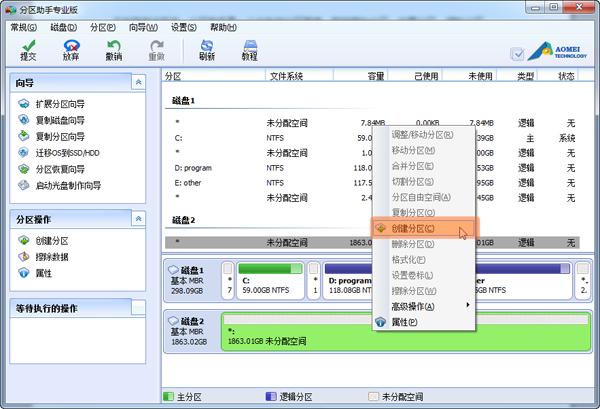


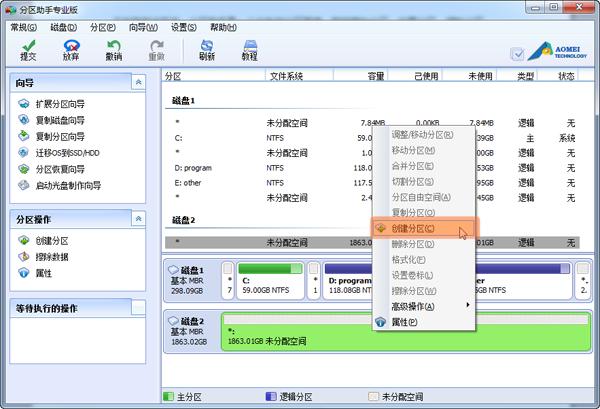

 免责声明:本站所发布的任何网站,全部来源于互联网,版权争议与本站无关。仅供技术交流,如有侵权或不合适,请联系本人进行删除。不允许做任何非法用途!
免责声明:本站所发布的任何网站,全部来源于互联网,版权争议与本站无关。仅供技术交流,如有侵权或不合适,请联系本人进行删除。不允许做任何非法用途!